ツールボックスを表示する位置やツールボックスのアイコンの大きさを変えたり、ツールヒントを表示するかしないかを設定します。
■ツールボックスを表示する位置を変える
■操作
【ツールボックスを画面の端に沿って配置する場合】
ツールボックスを画面の上端・下端へドラッグすると、自動的に横長になり画面の上端・下端に沿って配置されます。また、左端・右端へドラッグすると、縦長になり画面の左端・右端に沿って配置されます。
【ツールボックスを編集画面上に浮いたような状態で配置する場合】
ツールボックスの左端、または背景(アイコンとアイコンの間)にポインタを合わせ、配置したい位置までツールボックスをドラッグします。
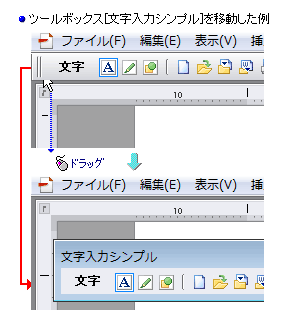
※この状態で、ツールボックスの右上端の [閉じる]をクリックすると、ツールボックスは消えます。
再表示するには[表示-ツールボックス-表示切替]を選択し、消してしまったツールボックスを
[閉じる]をクリックすると、ツールボックスは消えます。
再表示するには[表示-ツールボックス-表示切替]を選択し、消してしまったツールボックスを  にして[終了]をクリックします。
にして[終了]をクリックします。
※この状態でツールボックスの端にポインタを合わせて、ポインタが 
 の形に変わるところでドラッグすると、ツールボックスの形を変えることができます。
の形に変わるところでドラッグすると、ツールボックスの形を変えることができます。
【ツールボックスを移動する前の位置に戻す場合】
ツールボックスのタイトルバー、または背景にポインタを合わせてダブルクリックします。
■ツールボックスのアイコンの大きさを変える
ツールボックスをたくさん表示したいときや、編集画面が狭いときは、アイコンを小さくすると、編集画面を広く使うことができます。
■操作
- [表示-ツールボックス-アイコンサイズ大/アイコンサイズ小]を選択します。
アイコンの大きさが変わります。
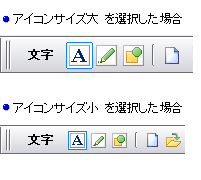
■ツールヒントの表示/非表示を切り替える
ツールボックスの各アイコン上にポインタを合わせたときに、各アイコンに割り付けられている機能の説明を表示するかしないかを設定します。
■操作
- [表示-ツールボックス-表示切替]を選択します。
- [ツールヒント]を
 にすると表示、
にすると表示、 にすると非表示になります。
にすると非表示になります。 - [終了]をクリックします。